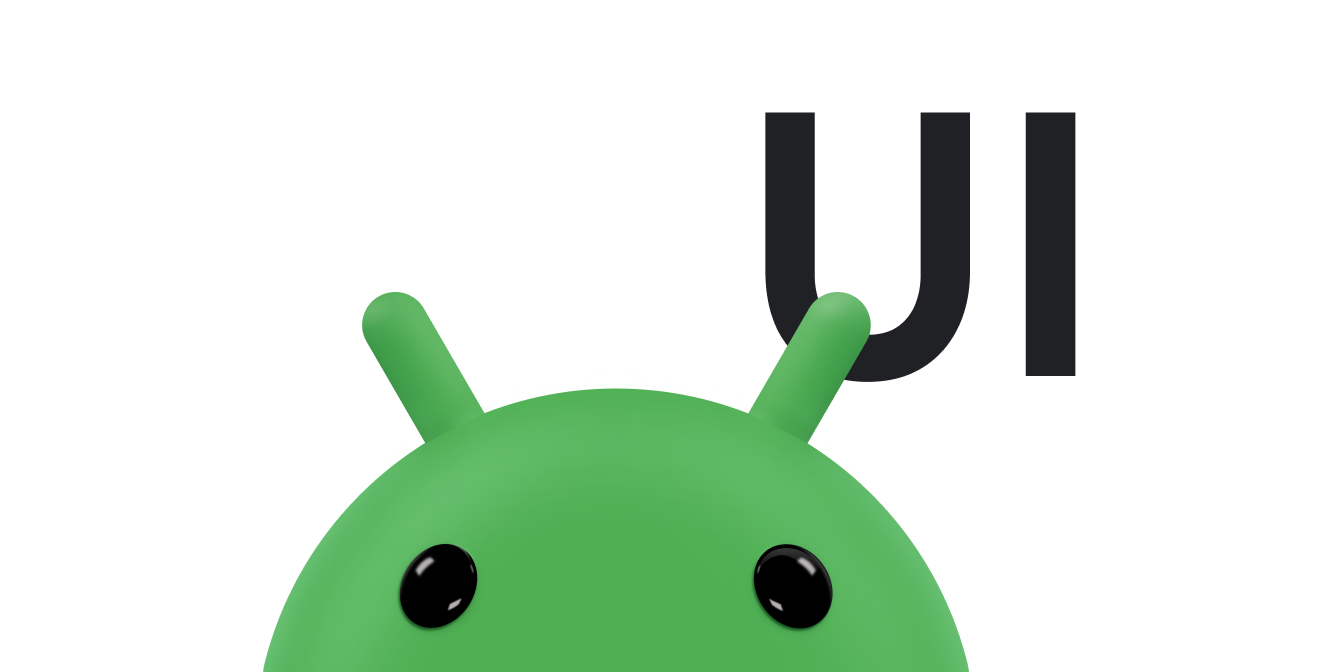您可以使用视图动画系统对视图执行补间动画。补间动画会根据动画的起点、终点、大小、旋转角度和其他常见方面来计算动画。
补间动画可以对视图对象的内容执行一系列简单的转换(位置、大小、旋转和透明度)。因此,如果您有一个 TextView 对象,则可以移动、旋转、放大或缩小文本。如果文本包含背景图片,则该背景图片将与文本一起转换。animation package 提供了补间动画所用的所有类。
您可以使用一系列动画指令通过 XML 或 Android 代码定义补间动画。与定义布局一样,建议使用 XML 文件,因为与对动画进行硬编码相比,它具有更高的可读性、可重用性和可交换性。在下面的示例中,我们使用了 XML。(如需详细了解如何使用应用代码(而非 XML)来定义动画,请参阅 AnimationSet 类和其他 Animation 子类。)
动画说明定义了您希望进行的转换、转换发生的时间以及应用转换所需的时间。转换可以按顺序发生或同时发生;例如,您可以让 TextView 的内容从左侧移至右侧,然后旋转 180 度,或者,您也可以让文本同时移动和旋转。每个转换都会采用一组特定于该转换的参数(若是大小变化,则为起始大小和最终大小;若是旋转,则为起始角度和最终角度等)以及一组通用参数(如开始时间和持续时间)。要使多个转换同时发生,请为它们指定相同的开始时间;要使它们按顺序进行,请计算开始时间加上前一个转换的时长。
动画 XML 文件位于 Android 项目的 res/anim/ 目录中。该文件必须具有单个根元素:它可以是单个 <alpha>、<scale>、<translate>、<rotate> 或插值器元素,也可以是包含这些元素组的 <set> 元素(可能包含其他 <set>)。默认情况下,系统会同时应用所有动画指令。要使它们按顺序发生,您必须指定 startOffset 属性,如以下示例所示。
以下来自某个 ApiDemos 的 XML 用于拉伸,然后同时转动和旋转视图对象。
<set android:shareInterpolator="false"> <scale android:interpolator="@android:anim/accelerate_decelerate_interpolator" android:fromXScale="1.0" android:toXScale="1.4" android:fromYScale="1.0" android:toYScale="0.6" android:pivotX="50%" android:pivotY="50%" android:fillAfter="false" android:duration="700" /> <set android:interpolator="@android:anim/decelerate_interpolator"> <scale android:fromXScale="1.4" android:toXScale="0.0" android:fromYScale="0.6" android:toYScale="0.0" android:pivotX="50%" android:pivotY="50%" android:startOffset="700" android:duration="400" android:fillBefore="false" /> <rotate android:fromDegrees="0" android:toDegrees="-45" android:toYScale="0.0" android:pivotX="50%" android:pivotY="50%" android:startOffset="700" android:duration="400" /> </set> </set>
屏幕左上角处的坐标(此示例中未使用)为 (0,0),它们会随着您向下和向右移动而增加。
某些值(例如 pivotX)可以相对于对象本身或相对于父级对象进行指定。请务必根据需要使用正确的格式(“50”表示相对于父级对象的 50%;“50%”表示相对于对象本身的 50%)。
您可以通过分配 Interpolator 来确定如何随着时间的推移应用转换。Android 包含几个用于指定各种速度曲线的插值器子类:例如,AccelerateInterpolator 会指示转换开始时放慢速度再加快。每个子类都具有一个可在 XML 中应用的属性值。
将此 XML 保存为项目 res/anim/ 目录下的 hyperspace_jump.xml 后,以下代码将引用该 XML 文件并将其应用到布局的 ImageView 对象。
Kotlin
AnimationUtils.loadAnimation(this, R.anim.hyperspace_jump).also { hyperspaceJumpAnimation -> findViewById<ImageView>(R.id.spaceshipImage).startAnimation(hyperspaceJumpAnimation) }
Java
ImageView spaceshipImage = (ImageView) findViewById(R.id.spaceshipImage); Animation hyperspaceJumpAnimation = AnimationUtils.loadAnimation(this, R.anim.hyperspace_jump); spaceshipImage.startAnimation(hyperspaceJumpAnimation);
作为 startAnimation() 的替代方案,您可以使用 Animation.setStartTime()View.setAnimation()
如需详细了解 XML 语法、可用标记和属性,请参阅动画资源。
注意:无论动画如何移动或调整大小,用于容纳动画的视图的边界都不会通过自动调整来适应它。即便如此,动画仍会被绘制到相应视图的边界之外,并且不会被剪裁。但是,如果动画超出了父级视图的边界,系统将会进行剪裁。